Nota: Este artigo cumpriu o seu objetivo e vai ser removido em breve. Para não ter de se deparar com a mensagem "Página não encontrada", estamos a remover as ligações que o reencaminham para esta página de que temos conhecimento. Se criou ligações para esta página, remova-as e juntos iremos impedir esse tipo de problema.
O esquema de teclado controla que carateres são apresentados no ecrã quando prime as teclas no teclado. Os esquemas permitem que escreva carateres no idioma selecionado ao premir uma única tecla e adicione marcas diacríticas como o trema (ä) em alemão e o til (ñ) em espanhol.
Algumas ou todas as teclas do teclado poderão mudar quando é aplicado um esquema de teclado diferente. Os esquemas de teclado norte americano e grego são apresentados abaixo. As mesmas teclas produzem os diferentes carateres que vê, dependendo do idioma que selecionou.
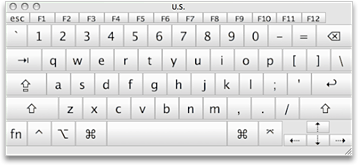
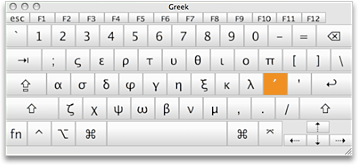
Está à procura de informações sobre a inserção de carateres especiais ou símbolos?
Se quiser apenas inserir um símbolo ou letra com acento acentuado, efetue um dos seguintes procedimentos:
-
Clique em símbolo avançado no separador Inserir , selecione o tipo de letra que inclui o símbolo, clique no símbolo que pretende e clique em Inserir.
-
Para inserir um caráter acentuado, mantenha premida a tecla até que os carateres alternativos sejam apresentados e, em seguida, clique no caráter acentuado que pretende.
-
Para que a correção automática utilize automaticamente determinados símbolos ou carateres no Word, consulte a correção automática e insira texto e símbolos no word 2016 para Mac.
-
Para inserir emojis e outros símbolos através da interface Mac, consulte como escrever acentos, Emoji e símbolos no seu Mac .
O Office utiliza as definições de idioma nas preferências do Mac OS X para determinar o esquema de teclado que está a utilizar. Pode alterar o esquema do teclado, bem como os formatos de data, hora, números e medidas, para corresponder aos padrões regionais e idioma.
Nota: Este artigo explica o procedimento para alterar idiomas no Mac OS X 10.10 (Yosemite). Se tiver outra versão do Mac OS X, consulte a Ajuda da Apple.
Clique nos cabeçalhos abaixo para obter mais informações
-
No menu Apple, clique em Preferências do Sistema.
-
Clique em Idioma e Região e, em seguida, clique em Preferências do Teclado.
-
Clique em +, selecione o idioma que pretende e clique em Adicionar.
-
Selecione a caixa de verificação Mostrar Menu de introdução na barra de menus.


-
Clique no menu de Introdução e selecione um novo esquema de teclado para começar a escrever nesse idioma.
Pode ser difícil lembrar-se de que teclas mudaram quando aplica um novo esquema de teclado. Ative o Visualizador de Teclado e Carateres para apresentar um mapa do esquema atual para utilizar como referência enquanto está a escrever.
-
A partir do menu de Introdução na barra de menus, escolha a origem de entrada para o idioma cujo teclado pretende ver.
-
Selecione Mostrar Visualizador de Teclado a partir do menu de Introdução.
Nota: Se o comando não for apresentado, aceda ao menu Apple > Preferências do Sistema > Teclado > Teclado e, em seguida, selecione Mostrar Visualizadores de Teclado e Carateres na barra de menus.
-
Prima a tecla no seu teclado que corresponde ao caráter apresentado no Visualizador de Teclado ou clique nas teclas no Visualizador de Teclado.
Prima uma tecla modificadora ou uma combinação de teclas modificadoras para ver os carateres especiais ou os símbolos que pode escrever. Por exemplo, mantenha premida a tecla OPÇÃO ou as teclas OPÇÃO e SHIFT.
Pode alterar o formato utilizado para apresentar informações (como datas, horas, moedas e medidas) para que corresponda aos padrões ou idioma utilizado no país ou região onde se encontra. Por exemplo, se trabalhar em documentos em francês e em inglês, pode alterar o formato para francês para apresentar a moeda em Euros ou apresentar datas no formato dia/mês/ano.
-
No menu Apple, clique em Preferências do Sistema > Idioma e Região.
-
Efetue um dos seguintes procedimentos:
|
Para |
Faça o seguinte |
|
Atualizar o formato de data, hora, números, moedas e medidas com base na região geográfica |
No menu de pop-up Regiões, selecione a região pretendida. |
|
Alterar a forma como a data é formatada |
Clique no menu de pop-up Calendário para escolher um calendário diferente. Clique no menu de pop-up Primeiro dia da semana para escolher um novo primeiro dia da semana. Clique no botão Avançado e, em seguida, no separador Datas, reorganize os elementos de data para refletir como pretende que as datas sejam formatadas. |
|
Alterar a forma como a hora é formatada |
No separador Horas, reorganize os elementos de hora para refletir como pretende que a hora seja formatada. |
|
Alterar a forma como os números e moedas são formatados |
No separador Geral, clique no menu de pop-up Moeda para alterar a moeda predefinida. Clique no menu de pop-up Unidades de medida para alterar a unidade de medida predefinida. |










